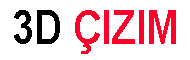SketchUp Kopyalama Komutu: Tasarımınızı Kolayca Kopyalayın ve Düzenleyin
SketchUp, 3D modelleme ve tasarım dünyasında popüler bir yazılımdır. Bu güçlü araç, profesyonel tasarımcılardan hobici kullanıcılara kadar geniş bir kullanıcı kitlesi tarafından kullanılmaktadır. SketchUp’ın kullanımının kolay olması ve hızlı sonuçlar elde etme olanağı sunması, tasarım projelerini hızlandırırken yaratıcı özgürlüğü de artırır. SketchUp’ın temel işlevlerinden biri olan “Kopyalama” komutu, tasarımcıların işlerini daha verimli bir şekilde yapmalarına yardımcı olan önemli bir özelliktir.
SketchUp Kopyalama Komutu
SketchUp Kopyalama Komutu, bir nesneyi veya grubu seçerek ve ardından aynı nesneyi bir veya daha fazla kopyasıyla oluşturmayı içerir. Bu işlem, özellikle simetrik tasarımlar oluştururken veya bir projenin farklı bölgelerinde benzer nesnelerin kullanılması gerektiğinde son derece kullanışlıdır. Kopyalama komutu, çeşitli tasarım görevlerini hızlandırmak için tasarımcılara büyük esneklik sağlar.
Kopyalama Komutunun Kullanımı
SketchUp’ta nesneleri kopyalamak için aşağıdaki adımları takip edebilirsiniz:
- Nesneyi Seçin: Önce kopyalamak istediğiniz nesneyi veya nesneleri seçin. Bu, nesneyi tıklamak veya çerçeve seçimi yapmak suretiyle yapılabilir.
- Kopyalama Komutunu Açın: Seçili nesneleri kopyalamak için klavyede “Ctrl” tuşuna basılı tutarken “M” tuşuna basın (Windows) veya “Cmd” tuşuna basılı tutarken “M” tuşuna basın (Mac). Alternatif olarak, “Düzenle” menüsünden “Kopyala” seçeneğini seçebilirsiniz.
- Kopyalama Yeri Belirleyin: Kopyalamak istediğiniz nesnenin kopyasını yerleştirmek için imleci istediğiniz yere taşıyın. Bu sırada istediğiniz yönde çoğaltma işlemi gerçekleşecektir.
- Kopyayı Tamamlayın: İmleci istediğiniz konumda bıraktığınızda, kopyalanan nesne otomatik olarak yerleştirilecektir.
- Kopyalama İşlemini Tamamlayın: Kopyalama işlemini tamamlamak için bir kez daha tıklayın veya sol tıklayın.
Bu basit adımlarla, herhangi bir nesneyi istediğiniz sayıda kopyalayabilirsiniz. Ayrıca, bu işlemi bir veya daha fazla eksen boyunca simetrik olarak kopyalamak için özel işlevleri de kullanabilirsiniz.
Kopyalama Komutunun Avantajları
SketchUp’ta kopyalama komutunun kullanılmasının bazı avantajları şunlar olabilir:
- Zaman Tasarrufu: Aynı nesneyi birden fazla kez çoğaltarak tasarım sürecini hızlandırabilirsiniz.
- Düzenleme Kolaylığı: Kopyalanan nesneler üzerinde değişiklikler yapabilirsiniz. Örneğin, bir nesnenin boyutunu veya şeklini değiştirebilirsiniz ve bu değişiklik otomatik olarak tüm kopyalanan nesnelere uygulanır.
- Simetri ve Düzen: Symmetry gerektiren tasarımlarda veya projenizin belirli bir düzen içermesi gerektiğinde kopyalama işlemi son derece faydalıdır.
SketchUp’ın “Kopyalama” komutu, tasarımcılara projelerini hızlı bir şekilde oluşturma ve düzenleme olanağı sunar. Bu komut sayesinde, aynı nesneyi veya grupları kolayca kopyalayabilir, tasarımınızın daha simetrik ve düzenli olmasını sağlayabilirsiniz. Kopyalama komutunu kullanarak tasarım sürecinizi verimli hale getirin ve yaratıcılığınıza odaklanın.
SketchUp’ta Nesneleri Kopyalama: Temel Bilgiler
SketchUp, 3D modelleme ve tasarım alanında popüler bir yazılımdır ve nesneleri kopyalama işlemi, bu programın temel fonksiyonlarından biridir. Bu makalede, SketchUp’ta nesneleri kopyalamanın temel bilgilerini, ileri düzey teknikleri ve bu işlemi daha verimli hale getirmek için kullanabileceğiniz ipuçlarını ele alacağız.
SketchUp Kopyalama ve Yapıştırma İşlemleri Nasıl Yapılır?
SketchUp’ta nesneleri kopyalamak için aşağıdaki adımları izleyebilirsiniz:
- Nesneyi Seçin: İlk olarak, kopyalamak istediğiniz nesneyi veya nesneleri seçin. Nesneyi tıklayarak veya seçim çerçevesi oluşturarak seçebilirsiniz.
- Kopyalama Komutunu Açın: Nesneyi seçtikten sonra, klavyede “Ctrl” tuşunu (Windows) veya “Cmd” tuşunu (Mac) basılı tutarken “C” tuşuna basın veya sağ tıklayarak açılan menüden “Kopyala” seçeneğini seçin.
- Yapıştırma İşlemi: Kopyaladığınız nesneyi yapıştırmak için klavyede “Ctrl” tuşunu (Windows) veya “Cmd” tuşunu (Mac) basılı tutarken “V” tuşuna basın veya sağ tıklayarak açılan menüden “Yapıştır” seçeneğini seçin.
Bu adımları takip ederek, kopyalanan nesneyi istediğiniz yere yerleştirebilirsiniz.
SketchUp Kopyalama Komutlarını Kullanarak İş Akışınızı Hızlandırın
SketchUp’ta nesneleri kopyalama, tasarım iş akışınızı hızlandırmanıza yardımcı olabilir. Özellikle benzer nesneleri farklı yerlere yerleştirmeniz gerektiğinde veya simetrik tasarımlar oluşturmanız gerektiğinde bu işlem büyük bir zaman tasarrufu sağlar.
SketchUp’ta Öğeleri Çoğaltma ve Yerleştirme Teknikleri
Kopyalama işlemi sırasında nesneyi sadece kopyalamakla kalmayabilir, aynı zamanda nesneyi yatay veya dikey olarak ayna yansıtarak simetrik tasarımlar oluşturabilirsiniz.
SketchUp İpuçları: Kopyalama Komutunu Verimli Kullanma Yolları
- Kopyalama işlemini hızlandırmak için klavye kısayollarını kullanın.
- Kopyalanan nesneyi kaydırarak veya döndürerek farklı yerlere yerleştirin.
- Kopyalanan nesnelerin sayısını ayarlamak için “Yineleme” komutunu kullanın.
SketchUp Kopyalama ve Yineleme İşlemleriyle Detaylandırma
Özellikle büyük projelerde, aynı detayları veya nesneleri sık sık tekrarlamak zorunda kalabilirsiniz. Kopyalama ve yineleme işlemleri, bu tür durumlarda tasarruf sağlar.
SketchUp’ta Gruplar ve Bileşenler Arasında Nesne Kopyalama
SketchUp’ta gruplar ve bileşenler oluşturarak, nesneleri daha iyi organize edebilir ve daha verimli bir şekilde kopyalayabilirsiniz. Bu, tasarımınızın daha düzenli ve yönetilebilir olmasına yardımcı olur.
SketchUp Kopyalama ve Yapıştırma Hatalarını Çözme İpuçları
Kopyalama işlemi sırasında hatalarla karşılaşabilirsiniz. Bu durumlarla başa çıkmak için undo (geri al) işlevini kullanarak veya hataları düzeltmek için dikkatlice nesneleri taşıtarak sorunları gidermek mümkündür.
İleri Düzey SketchUp Kopyalama Teknikleri: Eksenler, Dönme ve Ölçekleme
İleri düzey kullanıcılar için, nesneleri belirli eksenlerde döndürme veya ölçekleme gibi işlemleri uygulayarak daha karmaşık tasarımlar oluşturabilirsiniz.
SketchUp Pro’da Kopyalama Komutlarını Kullanarak Profesyonel Tasarım İşleri
SketchUp Pro, profesyonel tasarımcılar için daha fazla özellik sunar ve bu özelliklerle kopyalama işlemleri daha güçlü hale gelir. Özellikle büyük ve karmaşık projelerde, bu işlevler tasarım işlerinizi kolaylaştırır.
Sonuç olarak, SketchUp’ta nesneleri kopyalama, tasarım iş akışınızı hızlandırmanıza ve daha karmaşık projeler oluşturmanıza yardımcı olan temel bir beceridir. İleri düzey teknikleri öğrenmek, tasarım yeteneklerinizi daha da geliştirmenize olanak tanır. Profesyonel tasarımcılar için ise SketchUp Pro’daki ek özellikler, daha karmaşık projeleri yönetmekte büyük bir avantaj sağlar.
SketchUp’ta nesneleri kopyalamak için kullanabileceğiniz temel kopyalama komutu, “Kopyala” ve “Yapıştır” komutlarıdır. İşte bu komutları kullanarak SketchUp’ta nesneleri kopyalamanın temel adımları:
Nesneyi Seçin: İlk olarak, kopyalamak istediğiniz nesneyi seçin. Bu, nesneyi tıklamak veya seçim çerçevesi oluşturmak suretiyle yapılabilir.
Kopyala Komutunu Kullanın
- Klavye Kısayolları ile Kopyalama:
- Windows için: Seçili nesneyi kopyalamak için “Ctrl” tuşunu basılı tutarken “C” tuşuna basın.
- Mac için: Seçili nesneyi kopyalamak için “Cmd” tuşunu basılı tutarken “C” tuşuna basın.
- Menüden Kopyalama:
- “Düzenle” menüsünden “Kopyala” seçeneğini seçebilirsiniz.
Yapıştır Komutunu Kullanın
- Klavye Kısayolları ile Yapıştırma:
- Windows için: Kopyaladığınız nesneyi yapıştırmak için “Ctrl” tuşunu basılı tutarken “V” tuşuna basın.
- Mac için: Kopyaladığınız nesneyi yapıştırmak için “Cmd” tuşunu basılı tutarken “V” tuşuna basın.
- Menüden Yapıştırma:
- “Düzenle” menüsünden “Yapıştır” seçeneğini seçebilirsiniz.
Yapıştırın: Kopyalanan nesneyi istediğiniz yere yapıştırın. İmleci istediğiniz konumda bıraktığınızda, kopyalanan nesne otomatik olarak yerleştirilecektir.
Tamamlayın: Kopyalama işlemini tamamlamak için bir kez daha tıklayın veya sol tıklayın.
Bu basit adımları takip ederek, herhangi bir nesneyi istediğiniz sayıda kopyalayabilir ve projenizin farklı bölgelerine yerleştirebilirsiniz. SketchUp’ta kopyalama komutu, tasarım işlerinizi hızlandırmak ve düzenlemeler yapmak için son derece kullanışlı bir araçtır.